우분투 설치 시 디스크 파티션을 나누는 방법(파티셔닝)
1. Ubuntu 설치 미디어 만들기
먼저 Ubuntu 설치 미디어(부팅 가능한 USB 드라이브 또는 DVD)를 만듭니다. 이 미디어를 사용하여 컴퓨터를 부팅합니다.
2. 시작 화면
컴퓨터를 부팅하고 Ubuntu 설치 미디어를 선택하면 설치 과정이 시작됩니다. 설치 언어와 키보드 레이아웃을 선택하십시오.
3. 설치 형식 선택
설치 유형을 선택할 때 "기본 설치" 또는 "사용자 지정 설치" 중 하나를 선택할 수 있습니다. "사용자 지정 설치"를 선택하면 파티션을 수동으로 구성할 수 있습니다.
4. 디스크 파티션 설정
"사용자 지정 설치"를 선택하면 디스크 파티션 설정 화면으로 이동합니다. 여기에서 디스크 공간을 나누고 파티션을 생성할 수 있습니다.
- 스왑 파티션 (swap): 스왑 공간은 RAM이 부족할 때 사용되며 일반적으로 물리적 RAM 크기의 1.5배에서 2배 크기로 설정합니다.
- 부트 파티션 (/boot): 시스템 부팅 파일을 저장하는 데 사용되는 파티션으로, UEFI 부팅을 사용하는 경우 생성할 수 있습니다.
4-1. 파티션 테이블 선택
선택한 디스크의 현재 파티션 테이블을 선택하거나 새로운 파티션 테이블을 생성할 수 있습니다. LVM을 사용하려면 새로운 파티션 테이블을 선택하고 파티션을 생성하기 전에 "Physical Volume for LVM"로 설정해야 합니다.
4-2. 파티션 생성 및 LVM 설정
이제 원하는 파티션을 생성하고 LVM을 구성합니다. 다음과 같은 단계를 따릅니다.
- Physical Volume (PV) 생성
- 먼저 디스크에 Physical Volume (PV)을 생성합니다. 디스크 전체를 사용하거나 원하는 크기로 파티션을 생성하여 PV로 설정합니다.
- Volume Group (VG) 생성
- 하나 이상의 PV를 결합하여 Volume Group (VG)을 생성합니다. VG는 논리 볼륨을 관리하는 데 사용됩니다.
- 논리 볼륨 생성
- VG 내에서 필요한 논리 볼륨 (Logical Volume, LV)을 생성합니다. LV는 실제로 데이터를 저장하는 데 사용됩니다. 크기 및 파일 시스템 유형을 설정합니다.
4-3. 논리 볼륨 마운트 지점 설정
각 LV에 대한 마운트 지점을 설정합니다. 루트 파티션(/)은 기본적으로 /로 설정되며, 나머지 파티션은 필요한 디렉토리에 마운트할 수 있습니다.
커스텀 스토리지 레이아웃(Custom Storage layout) 구성
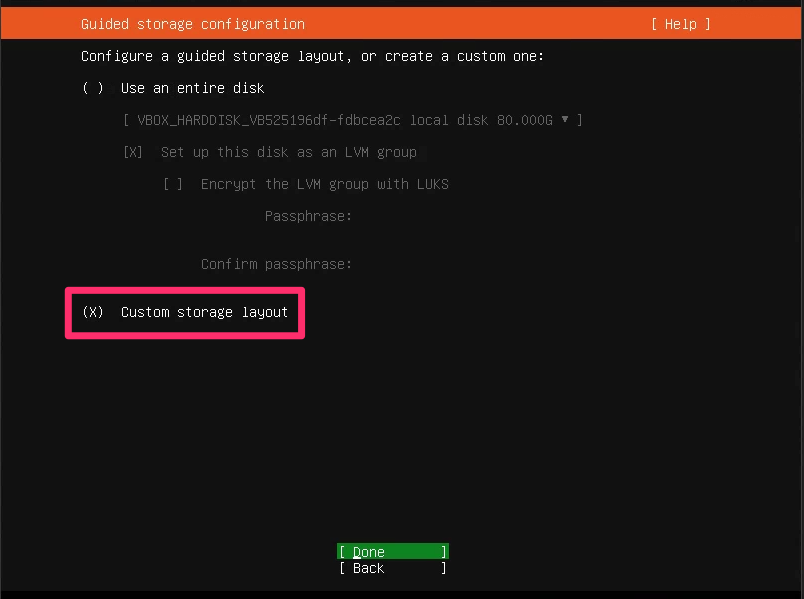
하드디스크 선택 후 파티션 분할(GPT 파티션 추가)
- /boot 1g
- SWAP 4g
free space > Add GPT Partition > Adding GPT partition
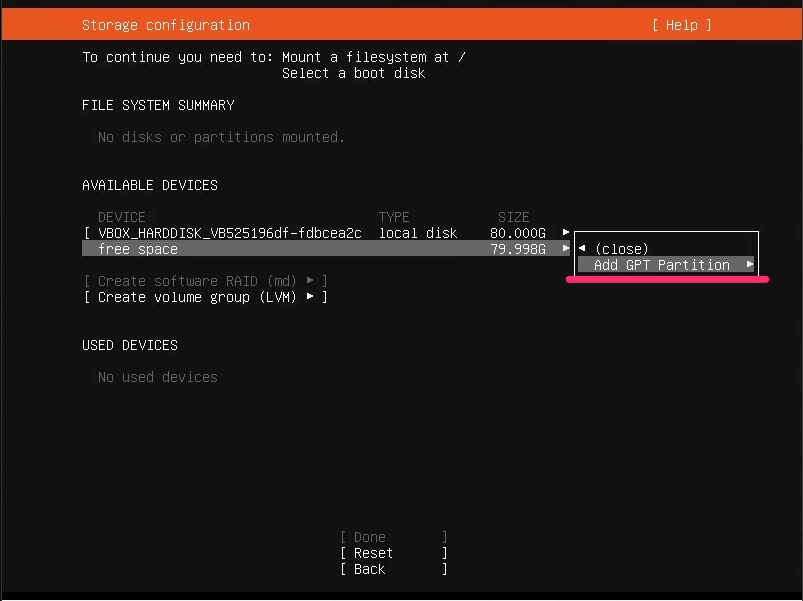
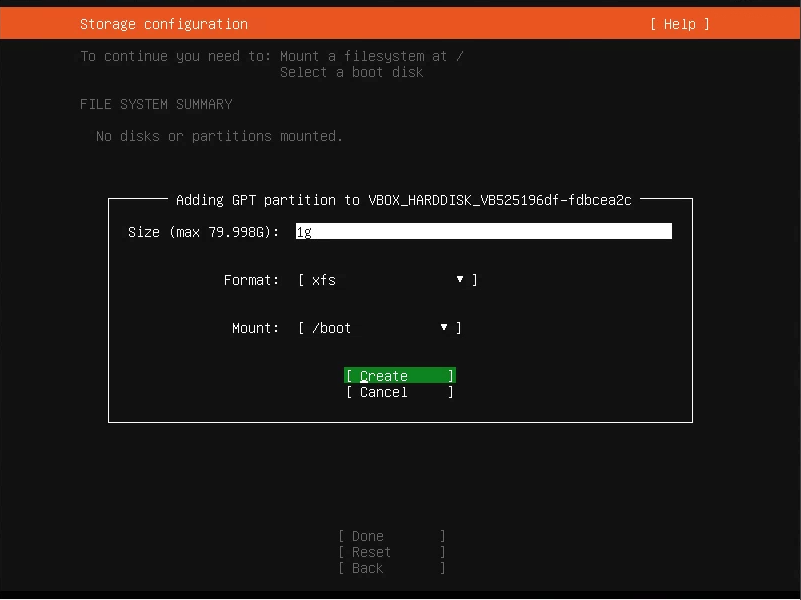
파일 시스템 요약(FILE SYSTEM SUMMARY)
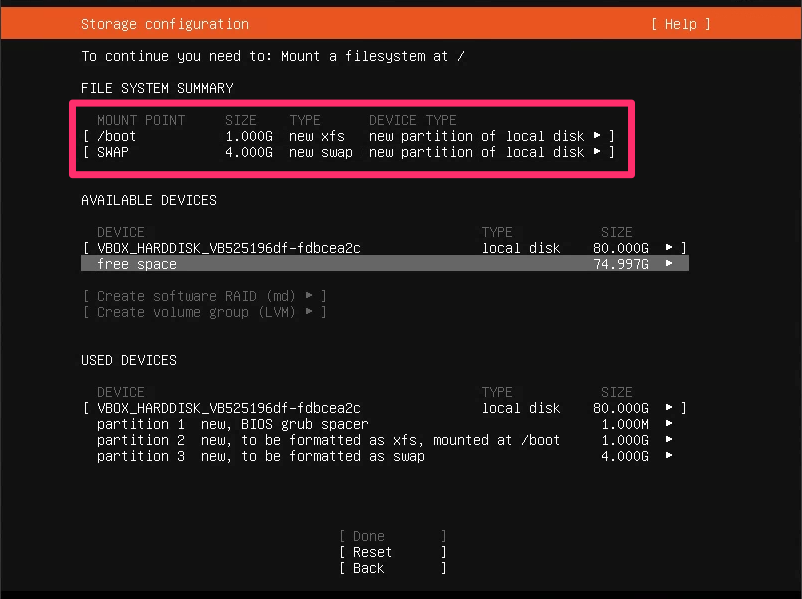
포맷되지 않은 상태(Leave unformatted)로 둡니다
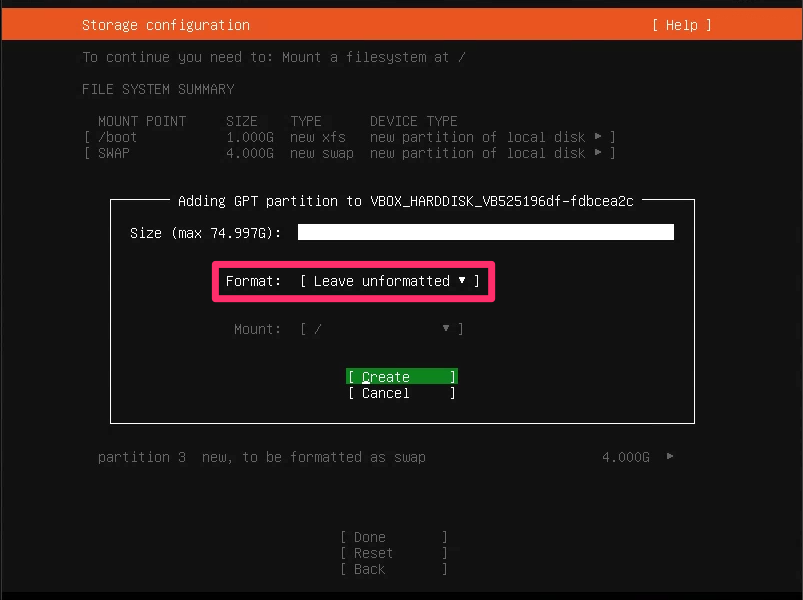
LVM 구성
/(root) 파티션은 LVM으로 구성
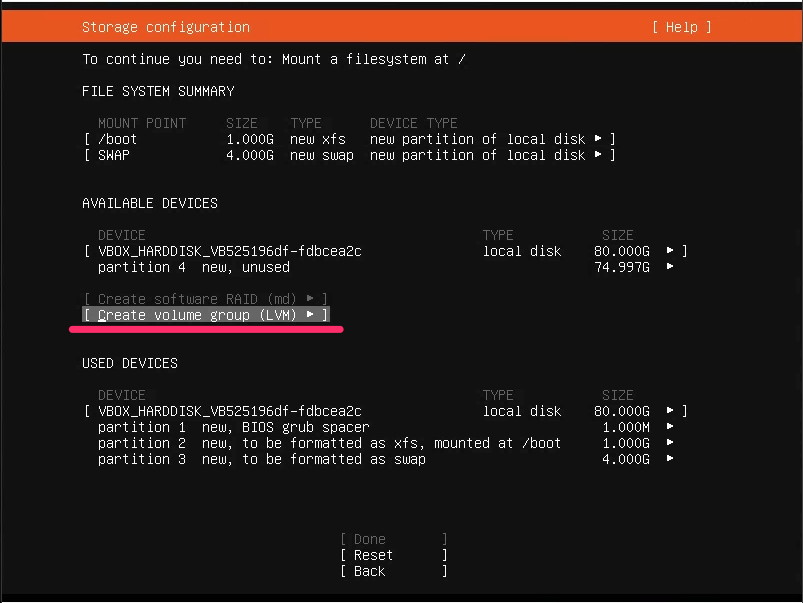
볼륨 그룹(volume group) 생성
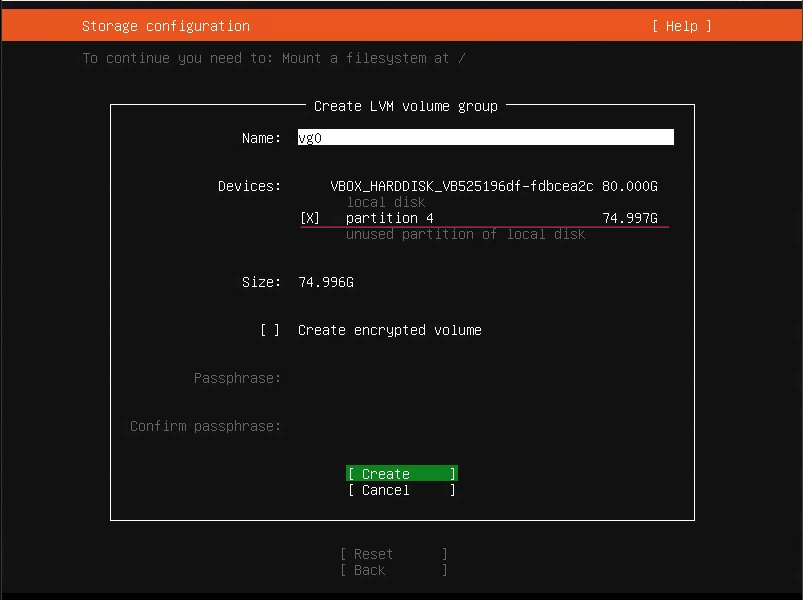
논리 볼륨(logical volume) 생성


파일 시스템 요약(FILE SYSTEM SUMMARY)
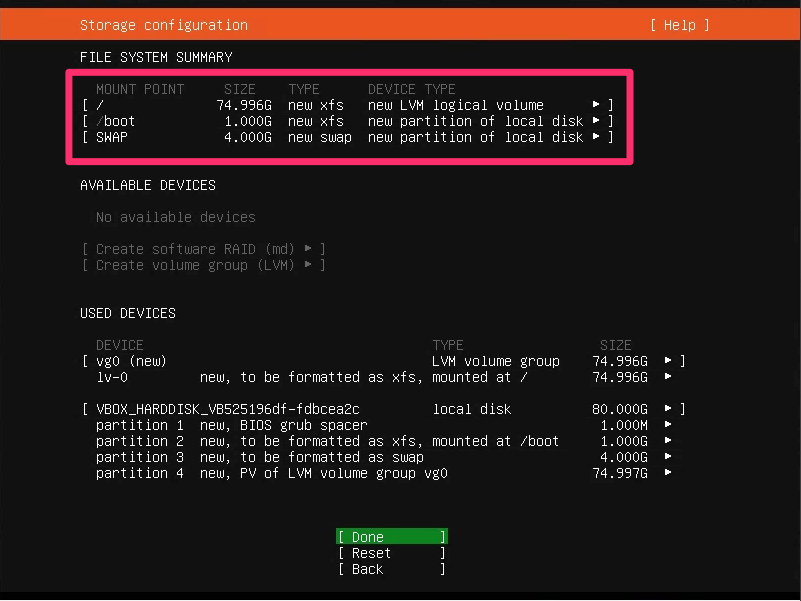
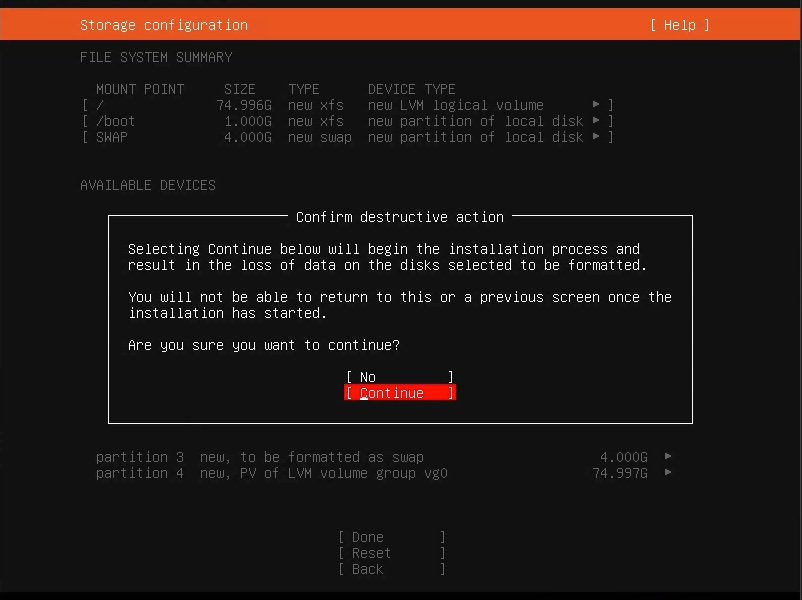
5. 파티션 설정 완료
원하는 파티션 크기 및 유형을 설정한 후 "설치하기" 또는 "다음"을 클릭하여 설치 과정을 계속합니다.
6. 설치 완료
설치가 완료되면 재부팅하고 설치된 Ubuntu 운영 체제로 로그인합니다.
LVM을 사용하면 스토리지를 효율적으로 관리하고 필요에 따라 크기를 조절할 수 있으므로 시스템 관리와 유연성이 향상됩니다. 파티션 및 LVM 구성은 시스템 요구 사항과 사용 사례에 따라 다를 수 있으므로 주의깊게 고려하고 데이터 보존과 시스템 성능을 고려하여 최적의 구성을 선택하십시오.
'리눅스' 카테고리의 다른 글
| 리눅스에서 패스워드를 한 줄로 변경하는 방법 (0) | 2022.05.19 |
|---|---|
| [draft] 우분투에서 비밀번호를 초기화하는 방법 (0) | 2022.05.19 |
| [url] linux one liners (0) | 2022.05.13 |
| 도커 컨테이너 내에서 ssh 서버를 설정하는 방법 (0) | 2022.05.13 |
| [리눅스] Spring Boot 프로젝트 생성, Dockerfile로 이미지 생성 및 빌드 (0) | 2022.05.09 |



